Вы полагаетесь на приложение Погода, чтобы получать в режиме реального времени обновления температуры и точные прогнозы. К сожалению, что-то пошло не так, и ваши Apple Watch больше не обновляют приложение погоды. Не позволяйте путанице продолжаться и исправьте приложение погоды, чтобы приступить к действиям, опробовав некоторые из проверенных и проверенных решений. Хватит разговоров, давайте перейдем к устранению проблемы!
Советы по устранению проблемы с погодой на Apple Watch
Убедитесь, что у приложения Погода есть доступ к сотовым данным (если вы используете его на своем устройстве iOS).
Если вы используете сотовую связь на своем iPhone, убедитесь, что приложение Погода имеет доступ к вашим данным. Если он уже использует данные, запретите его, а затем перезапустите часы и смартфон. Затем разрешите приложению использовать данные.
Шаг №1 . Откройте приложение « Настройки» на сопряженном iPhone.
Шаг 2. Теперь нажмите на « Мобильные / сотовые данные».

Шаг 3. Прокрутите вниз и выключите переключатель рядом с надписью Погода.

Затем перезапустите устройство iOS и Apple Watch:
На iPhone X нужно нажать и удерживать боковую кнопку и кнопку увеличения громкости. Затем сдвиньте, чтобы выключить.

На iPhone 8/8 Plus или более ранних версиях iPhone нажмите и удерживайте боковую кнопку. Затем сдвиньте, чтобы выключить.

Подождите некоторое время, а затем снова нажмите и удерживайте боковую кнопку, чтобы включить iPhone.
Чтобы перезапустить умные часы, нажмите и удерживайте боковую кнопку. Затем вам нужно перетащить ползунок, чтобы выключить часы.


Через несколько секунд снова нажмите и удерживайте боковую кнопку, пока не появится логотип Apple.
Шаг 4. Затем вернитесь в «Настройки» → «Мобильные данные» → и включите переключатель рядом с приложением «Погода».
Теперь проверьте приложение погоды, оно будет живым и удачным.
Убедитесь, что вы разрешили приложению Weather получать доступ к вашему местоположению
Приложение должно иметь доступ к вашему местоположению, чтобы отображать локализованную информацию о погоде. Итак, убедитесь, что вы на правильном пути.
Шаг 1. Откройте « Настройки» на сопряженном iPhone → Нажмите « Конфиденциальность».
Шаг 2. Нажмите « Службы геолокации» → Нажмите « Погода».

Шаг 3. Теперь у вас есть три варианта:
- Никогда
- При использовании приложения
- Всегда
Я бы порекомендовал вам выбрать Всегда, чтобы приложение имело неограниченный доступ к вашему местоположению.

Теперь проблема должна исчезнуть. Если это так, то замечательно! Но если проблема не устранена, перейдите к следующему решению.
Обновите ОС как на Apple Watch, так и на iPhone
Обновлены ли ваши iPhone и Apple Watch до последней версии? Если нет, стоит перейти на новейшую ОС. Я подозреваю, что устаревшая версия ОС может испортить вашу вечеринку.
Обновите iOS на вашем iPhone
Убедитесь, что у вашего смартфона около 50% заряда батареи и он подключен к Wi-Fi.
Шаг 1. Запустите Настройки на вашем устройстве iOS.
Шаг 2. Теперь нажмите Общие → Нажмите на Обновление программного обеспечения.
Шаг 3. Если вас ждет обновление, скачайте и установите его как обычно.
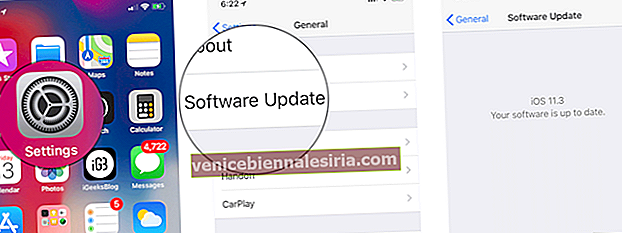
Обновите watchOS на Apple Watch
Точно так же убедитесь, что ваше устройство iOS подключено к Wi-Fi. Кроме того, в часах должно быть не менее 50% заряда батареи.
Шаг 1. Обязательно держите часы на зарядном устройстве, пока обновление не будет успешно завершено.
Шаг 2. На вашем iPhone запустите приложение Watch.
Шаг 3. Убедитесь, что выбрана вкладка «Мои часы», если она еще не выбрана.
Шаг 4. Теперь нажмите Общие → Нажмите на Обновление программного обеспечения. Далее скачиваем обновление.

Если будет предложено, введите пароль вашего iPhone или Apple Watch.
Далее, позвольте обновлению программного обеспечения быть завершенным.
Отключите Apple Watch от iPhone и повторно подключите их
Это ядерное решение, которое может избавить ваши часы даже от серьезных проблем. watchOS позволяет отсоединить носимое устройство от iPhone и с легкостью восстановить его. Не беспокойтесь о своих данных, поскольку они автоматически копируются, и вы сможете без проблем восстановить свои умные часы из предыдущей резервной копии.
- Как разорвать пару между Apple Watch и iPhone
- Как связать Apple Watch с iPhone
Вот и все!
Теперь проверьте, что приложение погоды должно начать отлично работать на ваших Apple Watch.
Будьте на связи
Десять против одного, вы наконец преодолели барьер. Но какое из вышеперечисленных решений разрешило проблему на ваших часах? Было бы неплохо узнать об этом в комментариях ниже.
Возможно, вы захотите также ознакомиться с этими сообщениями:
- Ремешки и ремешки для Apple Watch от сторонних производителей
- Лучшие приложения для путешествий для Apple Watch









![Закройте все Windows в приложении Mac, нажав клавишу + щелкните [How-to]](https://pic.venicebiennalesiria.com/wp-content/uploads/blog/1268/UFBCGP0W18pic.jpg)